Adobe Reader: Spremeni privzeto nastavitev povečave
V tem vadnici vam pokažemo, kako spremeniti privzeto nastavitev povečave v Adobe Readerju.
Napake od 104101 do 104118 pomenijo, da se vaša naprava ni uspela povezati s strežniki Zoom. Za te napake je več vzrokov. Morda vaš protivirusni program ali požarni zid blokira povezavo. Ali pa imate težave z omrežno povezavo .
Brez odlašanja poglejmo, kako lahko popravite napake pri Zoomu 104101, 104102, 104103, 104104, 104105, 104106, 104110, 104111, 104112, 104112, 104113, 104113, 104113, 104113, 104113, 104113, 104113, 104113, 104113, 104113 in 101411 dolg seznam različnih napak, vse imajo isti osnovni vzrok.
Najprej se prepričajte, da vaš modem/usmerjevalnik deluje pravilno. Če ga že dolgo niste izključili, odklopite napajalni kabel. Preverite tudi, ali obstajajo druge naprave, ki bi lahko motile vaš usmerjevalnik, in jih odstranite s tega območja. Če uporabljate star model usmerjevalnika, je morda čas za nadgradnjo .
Po drugi strani pa, če imate težave s pasovno širino , preklopite na kabelsko povezavo. Če to ni mogoče, pojdite na nastavitve usmerjevalnika in omogočite drug kanal Wi-Fi. Prepričajte se, da niste v mrtvi coni Wi-Fi . Ne pozabite odklopiti vseh drugih naprav, ki uporabljajo povezavo.
Vaš požarni zid ali protivirusni program morda preprečujeta vašemu računalniku povezavo s strežniki Zoom. Najhitrejši način za testiranje je tako, da preprosto izklopite požarni zid in protivirusno zaščito. Preverite, ali se vaša napaka Zooma še vedno pojavlja.
Če ga ni več, je to precej jasen znak, da je bil krivec vaš protivirusni/požarni zid. Poskusite dodati Zoom na seznam dovoljenih v nastavitvah protivirusnega programa in požarnega zidu.
Če uporabljate Windows Defender:
Pomaknite se do Nastavitve → Posodobitev in varnost → Varnost Windows → Zaščita pred virusi in grožnjami .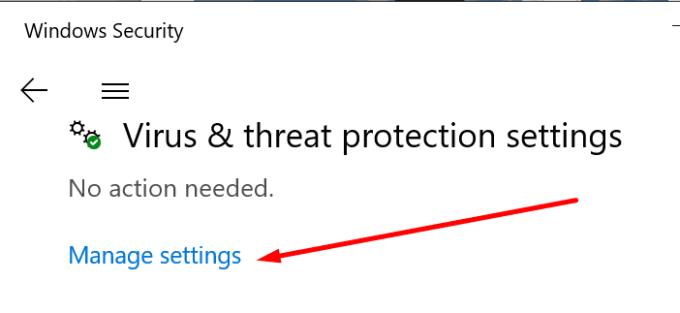
Nato izberite Upravljanje nastavitev in se pomaknite navzdol do Izključitve .
Izberite Dodaj ali odstrani izključitve → Dodaj izključitev .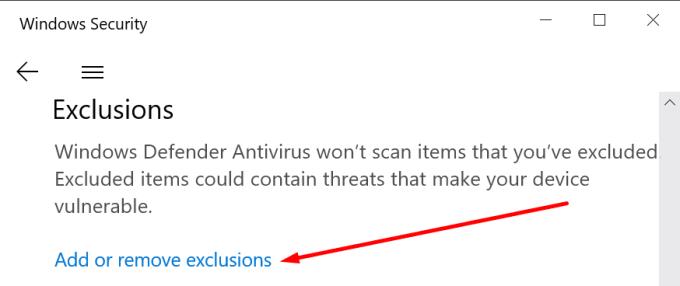
Izberite Povečava in shranite spremembe.
Če uporabljate požarni zid Windows:
Zaženite nadzorno ploščo, vnesite »požarni zid« in izberite Požarni zid Windows Defender.
Nato pojdite na Dovoli aplikacijo ali funkcijo prek požarnega zidu Windows Defender .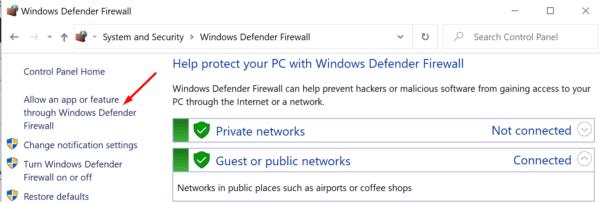
Kliknite Spremeni nastavitve in se pomaknite navzdol do Zoom. Uporabite spremembe.
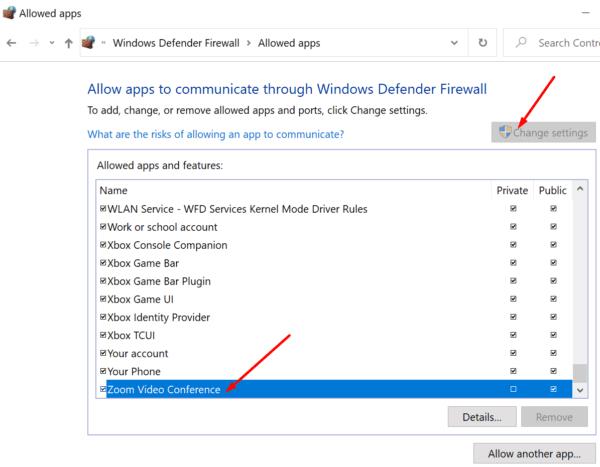
Če uporabljate drug protivirusni ali požarni zid, za nadaljnja navodila pojdite na uradno stran za podporo programske opreme.
Če v svojih internetnih nastavitvah označite Zoom kot zaupanja vredno in varno spletno mesto, lahko težavo rešite.
Pojdite na Internetne možnosti (v iskalno vrstico Windows vnesite »internetne možnosti«).
Izberite zavihek Varnost in kliknite Zaupanja vredna mesta .
Nato pritisnite gumb Spletna mesta .
Pod Dodaj to spletno mesto v cono vnesite zoom.us in uporabite spremembe.
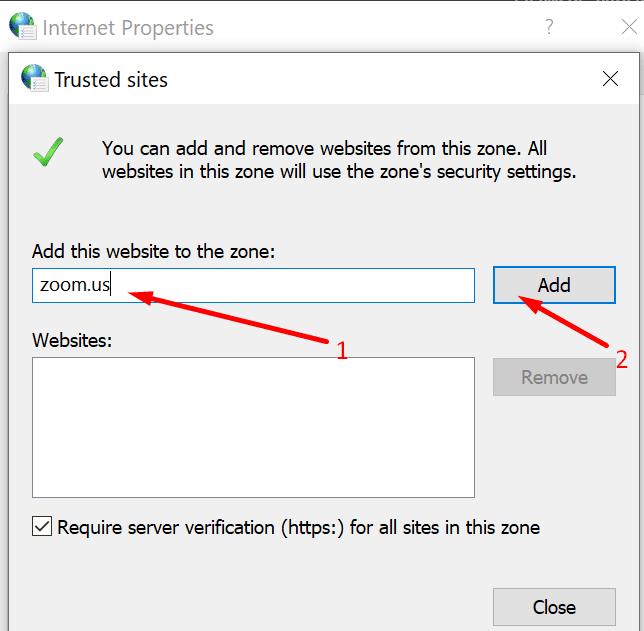
Ko že govorimo o internetnih možnostih, poskusite nastaviti nastavitve proxyja za samodejno zaznavanje. Pojdite na Internetne možnosti → kliknite zavihek Povezave → Nastavitve LAN → Samodejno zaznaj omrežne nastavitve.
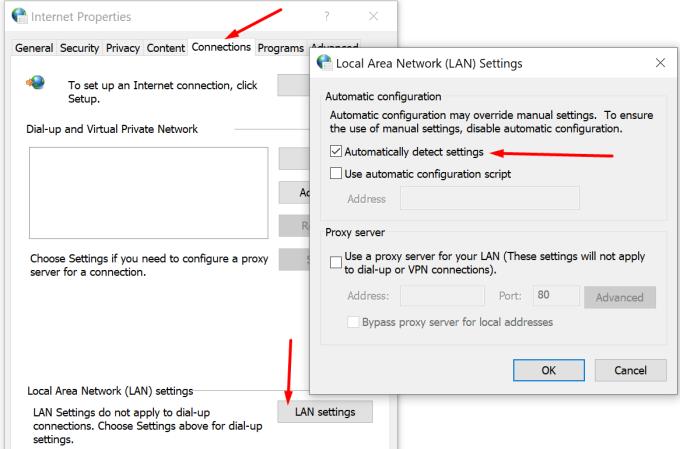
Za zaključek, vsaka napaka Zooma od 104101 do 104118 pomeni, da se vaša naprava ni uspela povezati s strežniki Zoom. Če želite odpraviti težavo, preverite omrežne nastavitve in na seznam dovoljenih povečajte nastavitve protivirusnega programa in požarnega zidu.
Upamo, da vam je s pomočjo tega priročnika uspelo zaobiti težavo. Pritisnite spodnje komentarje in nam povejte več o napakah pri Zoomu, na katere ste do sedaj naleteli.
V tem vadnici vam pokažemo, kako spremeniti privzeto nastavitev povečave v Adobe Readerju.
Rešite težavo, kjer se zaslon Apple iPhone ali iPad zdi povečano in je prevelik za uporabo zaradi težave z zagozdenim povečanjem na iPhoneu.
Če imate mobilno podatkovno povezavo, imate skoraj zagotovo omejitev podatkov, ki omejuje količino podatkov, ki jih lahko prenesete vsak mesec, ko ste na poti. A
Zoomova funkcija polepšanja je ena izmed njegovih najpomembnejših funkcij, nekaj, kar še vedno ne ustreza nekaterim drugim priljubljenim storitvam za videokonference. Ko ga omogočite, hitro ne morete ...
Zoom je danes najbolj priljubljena storitev videokonferenc. Od začetka pandemije je podjetje priča eksponentni rasti števila uporabnikov. Da bi bili v koraku z naraščajočim številom…
V času Delo od doma in videokonferenc se je Zoom prebil na sam vrh, saj je uporabnikom ponudil ogromen nabor prilagoditev za njihove videosestanke. Ena možnost, ki aplikaciji pomaga pri ...
Zoom je odličen odjemalec za srečanja, ki vam omogoča brezplačno klepetanje z do 100 člani, hkrati pa vam omogoča, da dodate ozadja po meri, ustvarite podskupine za svoje udeležence in uporabite opombe med mano ...
Aplikacije za video klice so se pojavile kot najpomembnejši del dela in učenja na daljavo. Zaradi togosti COVID-19 bomo verjetno v bližnji prihodnosti komunicirali od doma ...
Zdaj, ko je ugotovljeno, da so videokonference postale del vaše vsakdanje rutine, bi morali začeti varovati svojo identiteto v Zoomu, kot bi zaščitili katerega koli drugega spletnega računa ...
V zadnjem mesecu so skoraj vse sposobne organizacije in izobraževalne ustanove poiskale pomoč različne programske opreme za video klice ali konference. Medtem ko aplikacije, kot sta Skype in Go…
Zoom srečanja so postala osnovna za milijone študentov in zaposlenih strokovnjakov po vsem svetu. Aplikacija nam je omogočila, da se povežemo z našimi prijatelji, družinami, učitelji in sodelavci ...
Delovna mesta, institucije in celo družabna srečanja so prisiljeni slediti socialni distanciranju, da bi ohranili stik s svojim običajnim življenjem. In aplikacije, kot je Zoom, niso bile nič ...
Ker je Zoom prevzel večino našega dela in celo družbenega življenja, smo se nanj v veliki meri zanašali. Zoom omogoča uporabnikom, da ustvarijo svoje virtualne sejne sobe in se pogovarjajo ...
Zoom je že od začetka pandemije postala storitev videokonferenc za vse. Omogoča do 500 uporabnikom videoklepetanja med seboj hkrati, storitev pa ponuja celo brezplačen ac…
Zoom je ena najbolj priljubljenih aplikacij za videokonference v letu 2020 od začetka pandemije. Ponuja vam možnost, da se povežete z do 100 osebami na brezplačnem računu, ki mu ni para…
Nekateri od nas so se morda vrnili nazaj na običajne pisarniške protokole, vendar je veliko organizacij še vedno odvisnih od videokonferenc in orodij za sodelovanje. Razen če ste živeli v jami za preteklost ...
Če odraščate, če nas vse naučijo, ko stopite iz hiše, je to, da NIKOLI ne smete sprejeti dobrot od tujcev. Če ste bili aktivni na internetu ...
Zoom se je hitro dvignil in postal najbolj priljubljena aplikacija za videokonference v podjetju, in to zasluženo. Ima prave funkcije, ponuja dovolj robustno brezplačno različico in je veliko ...
Videokonference s sodelavci in strankami so s storitvami, kot so Zoom, Google Meet, Microsoft Teams in druge, postale enostavnejše kot kdaj koli prej. Tudi s tako preprostim dostopom in več funkcijami ...
5. april 2020: Stran s statusom Zooma zdaj prikazuje trenutno stanje njihovega 'spletnega odjemalca' kot Deluje. Prej je bil 'v vzdrževanju'. In to lahko vidimo. Če ti…
Se sprašujete, kako integrirati ChatGPT v Microsoft Word? Ta vodnik vam pokaže, kako to storiti s pripomočkom ChatGPT za Word v 3 enostavnih korakih.
Tukaj najdete podrobna navodila, kako spremeniti niz uporabniškega agenta v brskalniku Apple Safari za MacOS.
Prikazujemo vam, kako spremeniti barvo osvetlitve za besedilo in besedilna polja v Adobe Readerju s tem korak-po-korak priročnikom.
Ali potrebujete načrtovanje ponavljajočih se srečanj na MS Teams z enakimi člani ekipe? Naučite se, kako nastaviti ponavljajoče se srečanje v Teams.
Želite onemogočiti zaslon za posodobitev programske opreme Apple in preprečiti njegovo pojavljanje na računalniku Windows 11 ali Mac? Preizkusite te metode zdaj!
Če iščete osvežujočo alternativo tradicionalni virtualni tipkovnici, je Samsung Galaxy S23 Ultra odlična rešitev. Z
Odkrijte, kako odpraviti napako OneDrive s kodo 0x8004de88, da boste lahko spet uporabljali svoje oblačne shrambe.
V tem vadnici vam pokažemo, kako spremeniti privzeto nastavitev povečave v Adobe Readerju.
Ali pogosto vidite napako Opravičujemo se, nismo se mogli povezati z vami na MS Teams? Preizkusite te napotke za odpravljanje težav in se znebite te težave zdaj!
Trenutno ni mogoče onemogočiti anonimnih vprašanj v Microsoft Teams Live Events. Tudi registrirani uporabniki lahko pošiljajo anonimna vprašanja.

















![Kako zaobiti prepovedano napako Zoom 403 [Posodobitev: Zoom je odpravil težavo] Kako zaobiti prepovedano napako Zoom 403 [Posodobitev: Zoom je odpravil težavo]](https://blog.webtech360.com/resources8/images31/image-2646-0105182808274.png)







